本文摘自网络,侵删!
很多小伙伴都遇到过对win7系统在iso格式原版安装进行设置的困惑吧,一些朋友看过网上对win7系统在iso格式原版安装设置的零散处理方法,并没有完完全全明白win7系统在iso格式原版安装是如何设置的,今天小编准备了简单的操作办法,只需要按照 1.插入制作好的win7启动U盘,重启时按下F12、F11、Esc等快捷键,选择识别到的U盘选项,按回车键 2.从U盘启动后进入原版win7安装界面,选择系统语言和输入法,的顺序即可轻松搞定,具体的win7系统在iso格式原版安装教程就在下面,一起来看看吧!
1.插入制作好的win7启动U盘,重启时按下F12、F11、Esc等快捷键,选择识别到的U盘选项,按回车键
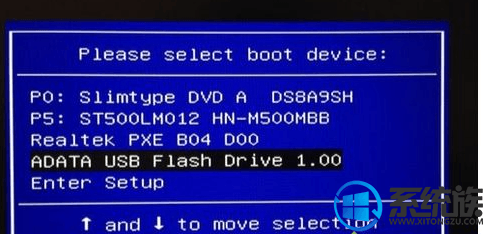
2.从U盘启动后进入原版win7安装界面,选择系统语言和输入法,

3.在这个界面点击“现在安装”,并接受许可协议;

4.安装类型选择“自定义(高级)”;
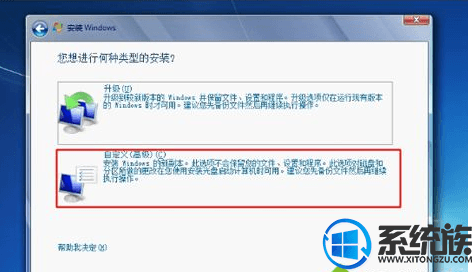
5.选择系统要安装的位置,下图为分区1,点击“格式化”,点击下一步;
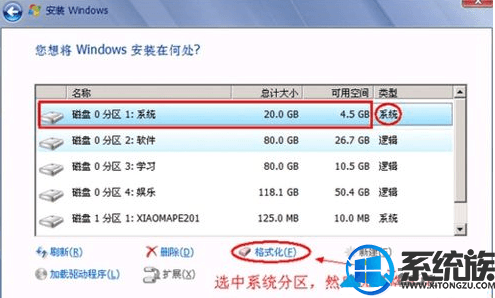
6.在这个界面执行win7系统安装过程,安装过程会重启多次;
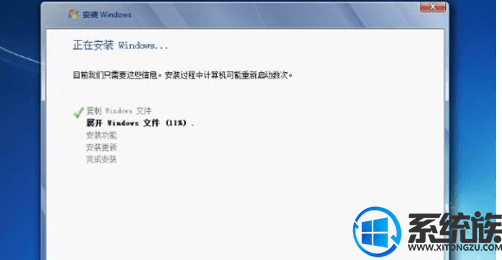
7.接着进行系统最后的配置,进入到如下界面,输入用户名如系统城
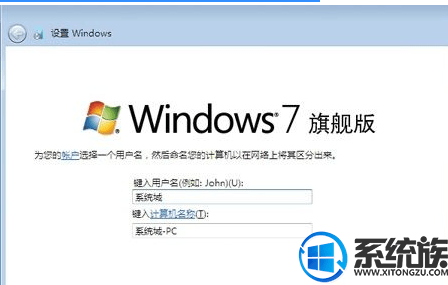
8.最后进入到win7桌面,就表示安装完成了;

9.打开小马win7激活工具,点击“开始体验正版”,重启后完成激活。
以上就是关于win7原版系统iso镜像如何安装的教程,有兴趣的用户,可以参照上述教程进行安装,希望今天的分享能给大家带来帮助
相关阅读 >>
win7系统打开网站出现service unavailable的解决方法
win7系统开机进入桌面后显示iertutil.dll丢失的解决方法
win7系统删除文件时遇到错误0x80070091的解决方法
win7系统安装qq音乐2016提示“安装或卸载程序已经在运行”的解决方法
更多相关阅读请进入《win7》频道 >>




